Pataisymas: MLB The Show 22 Co-Op neveikia
įvairenybės / / April 23, 2022
„San Diego Studio“ ir „Sony Interactive Entertainment“ sukūrė beisbolo vaizdo žaidimą, kuris yra pagrįstas tik „Major League Baseball“. Jį galima naudoti PS4, PS5, Xbox One, Xbox Series X/S ir Nintendo Switch platformose. Atrodo, kad MLB Co-op režimas yra naujas žaidimo režimas, kuriame galite prisijungti prie savo draugų internete arba tiesiog priimti juos 2v2 ar 3v3 rungtynėse. Tačiau tikimybė yra didelė MLB šou 22 „Co-Op“ režimas neveikia konsolėse.
Kadangi tai yra beisbolo žaidimas, jums reikės, kad komanda žaistų rungtynes internetu su kitomis komandomis. Nors nuo pat jų paleidimo įrenginiuose atsirado keletas problemų, kai kuriuose internetiniuose žaidimuose yra daugybė klaidų. Tuo tarpu MLB Bendradarbiavimo režimas neveikia problema tampa plačiai paplitusi, o paveikti žaidėjai tiesiogine prasme labai nusivilia. Taigi, jei jūs taip pat esate viena iš aukų, kuri susiduria su šia problema, galite vadovautis šiuo vadovu, kad ją išspręstumėte.

Puslapio turinys
-
Pataisymas: MLB The Show 22 Co-Op neveikia
- 1. Patikrinkite žaidimų serverio būseną
- 2. Iš naujo paleiskite žaidimą ir konsolę
- 3. Patikrinkite savo interneto ryšį
- 4. Įjunkite „Wi-Fi“ maršruto parinktuvą
- 5. Išvalykite talpyklos duomenis
- 6. Atlikite kietąjį konsolės atstatymą
- 7. Susisiekite su „MLB The Show 22“ palaikymo komanda
Pataisymas: MLB The Show 22 Co-Op neveikia
Tai gali būti kelios galimos priežastys kelių žaidėjų arba kooperacijos režimas jūsų pabaigoje neveikianti problema. Tuo tarpu kartais žaidimo serverių problemos taip pat gali sukelti kelis konfliktus su žaidimu MLB The Show 22. Laimei, pasidalinome keliais galimais sprendimais, kurie turėtų padėti. Dabar, negaišdami daugiau laiko, pereikime prie to.
1. Patikrinkite žaidimų serverio būseną
Pirmiausia turėtumėte patikrinti žaidimo serverio būseną apsilankę oficialioje svetainėje MLB šou Twitter tvarkykite kiekvieną kartą, kai gausite kooperatyvo problemą. Taip pat galite pabandyti patikrinti tą patį Puslapis Rodyti 22 būseną gauti informaciją realiuoju laiku, kad įsitikintumėte, ar yra serverio problemų, ar ne. Jei serveris neveikia arba atlieka techninę priežiūrą, tiesiog palaukite apie porą valandų ir patikrinkite dar kartą. Jei su serveriu problemų nėra, galite pereiti prie kito metodo.
2. Iš naujo paleiskite žaidimą ir konsolę
Būtinai tiesiog patikrinkite, ar jūsų žaidime ar konsolėje yra kokių nors laikinų trikdžių, ar ne. Panašu, kad problemų dėl žaidimų konsolės, susijusios su programine įranga arba talpyklos duomenimis, tikrai gali kilti keli konfliktai. Jei tokiu atveju esate viena iš aukų, susidūrusių su tokia problema, turėtumėte iš naujo paleisti žaidimą ir konsolę, kad ištaisytumėte trikdžius (jei tokių yra).
3. Patikrinkite savo interneto ryšį
Taip pat turėtumėte pabandyti patikrinti savo interneto ryšio greitį ir stabilumą, nes prastas tinklas gali lengvai sugadinti kelių žaidėjų internetinių žaidimų patirtį. Visada geriau patikrinti interneto ryšį keliuose įrenginiuose. Tuo tarpu taip pat galite pabandyti perjungti laidinį (eterneto) ryšį į belaidį (Wi-Fi) ryšį arba atvirkščiai, kad patikrintumėte greitį ir stabilumą.
4. Įjunkite „Wi-Fi“ maršruto parinktuvą
Jei šiuo atveju atrodo, kad jūsų interneto ryšys yra geras su laidiniu (eterneto) tinklu, didelė tikimybė, kad jūsų „Wi-Fi“ maršruto parinktuvas turi problemų. Tai reiškia, kad turėsite patikrinti maršrutizatoriaus nustatymus prisijungę prie administratoriaus skydelio. Pabandykite pakeisti „Wi-Fi“ slaptažodį ir pašalinti kitus prijungtus įrenginius prie to paties tinklo. Vis dėlto tai jus neramina? Na, turėtumėte įjungti maršruto parinktuvą, kad pašalintumėte sistemos arba tinklo trikdžius.
Tiesiog išjunkite maršruto parinktuvą ir atjunkite maitinimo adapterį nuo kelvedžio > Būtinai palaukite maždaug minutę ir tada vėl prijunkite maitinimo adapterį prie maršruto parinktuvo > Tada įjunkite maršruto parinktuvą ir prisijunkite prie „Wi-Fi“ tinklo, tada patikrinkite, ar sutrikimas.
5. Išvalykite talpyklos duomenis
Kartais sugadinti sistemos išsaugoti duomenys arba talpyklos duomenys PlayStation arba Xbox konsolėje gali sukelti daugybę problemų. Visada geriau išvalyti konsolės talpyklos duomenis, atlikdami toliau nurodytus veiksmus.
Skelbimai
„PlayStation“:
- Pirmiausia būtinai visiškai išjunkite konsolę.
- Tada atjunkite maitinimo laidą nuo konsolės ir palikite 30 sekundžių.
- Dabar turėsite iš naujo prijungti maitinimo kabelį prie konsolės ir iš naujo paleisti konsolę.
- Galiausiai iš naujo paleiskite žaidimą MLB The Show 22 ir patikrinkite, ar problema atsiranda, ar ne.
„Xbox“:
- Paspauskite ir palaikykite maitinimo mygtuką, esantį Xbox konsolėje (priekinėje pusėje), kol įrenginys išsijungs.
- Dabar atjunkite maitinimo laidą nuo konsolės > Kelis kartus paspauskite ir palaikykite maitinimo mygtuką ant konsolės.
- Būtinai palaukite minutę arba tiek, tada tiesiog prijunkite maitinimo laidą atgal į konsolę.
- Tada palaukite dar minutę ir paspauskite maitinimo mygtuką konsolėje, kad įjungtumėte.
Tokiu būdu galite lengvai išvalyti talpyklos duomenis iš „Xbox“ konsolės. Tačiau jei talpyklos duomenys nebuvo aiškūs, galite naudoti kitą metodą.
Skelbimai
- Paspauskite Xbox mygtukas valdiklyje > Pasirinkti Nustatymai.
- Eiti į Įrenginiai ir jungtys > Pasirinkite Blu-ray.
- Pasirinkite Nuolatinis saugojimas > Pasirinkite Išvalykite nuolatinę saugyklą.
6. Atlikite kietąjį konsolės atstatymą
Taip pat labai rekomenduojama atlikti konsolės atstatymą, nes įvyko sistemos triktis arba talpyklos duomenų problema galiausiai gali trukdyti jūsų nuolatiniams ryšiams sąveikauti su žaidimų serveriais prisijungęs.
Pastaba: Įsitikinkite, kad visi jūsų įdiegtų žaidimų ar programų duomenys bus ištrinti iš konsolės. Po sunkaus nustatymo iš naujo turėsite prisijungti prie „Xbox“ arba „PlayStation“ paskyros.
„Xbox“:
- Paspauskite Xbox mygtukas valdiklyje, kad atidarytumėte vadovo meniu.
- Pasirinkite Profilis ir sistema > Eiti į Nustatymai > Pasirinkite Sistema.
- Eiti į Konsolės informacija > Pasirinkite Iš naujo nustatykite konsolę.
- Gausite greitą mygtuką „Patinka“. Iš naujo nustatyti konsolę?
- Čia turėtumėte pasirinkti Iš naujo nustatykite ir pašalinkite viską. [Bus ištrinti visi naudotojo duomenys, įskaitant paskyras, išsaugotus žaidimus, nustatymus, visas įdiegtas programas ir žaidimus ir kt.]
- Nors galite pasirinkti Iš naujo nustatyti ir palikti mano žaidimus bei programas, daugeliu atvejų tai gali neišspręsti problemos.
- Pasirinkus parinktį, „Xbox“ konsolė pradeda trinti ir iš naujo nustatyti gamyklinius sistemos nustatymus.
- Palaukite, kol procesas bus baigtas, tada iš naujo paleiskite konsolę.
- Galiausiai atlikite pradinį sąrankos procesą > Turėsite prisijungti prie paskyros ir dar kartą įdiegti žaidimą.
„PlayStation“:
- Eikite į Nustatymai meniu PlayStation konsolėje.
- Pasirinkite "Inicializacija" > Pasirinkti „Inicijuoti PS4“ arba „Inicijuoti PS5“.
- Kitame puslapyje pasirinkite "Pilna".
- Dabar jūsų PlayStation 4/5 automatiškai pradės valyti save, kad atkurtų gamyklinius numatytuosius nustatymus. Šis procesas gali užtrukti kelias valandas, atsižvelgiant į saugykloje įdiegtus duomenis.
- Tegul procesas bus baigtas. Baigę būtinai iš naujo paleiskite sistemą.
- Galiausiai užbaikite pradinį konsolės sąrankos procesą, prisijunkite prie paskyros ir vėl įdiekite žaidimą.
7. Susisiekite su „MLB The Show 22“ palaikymo komanda
Jei nė vienas iš būdų jums nepadėjo, būtinai susisiekite MLB „The Show 22“ palaikymas dėl papildomų užklausų ir pagalbos dėl kooperatyvo neveikiančios problemos. Pabandykite sukurti palaikymo bilietą, kad greičiau išspręstumėte, arba bent jau pagalbos personalas gali perduoti šią problemą kūrėjams, kad jie galėtų ją ištirti.
Tai štai, vaikinai. Manome, kad šis vadovas jums buvo naudingas. Jei turite daugiau klausimų, galite komentuoti žemiau.

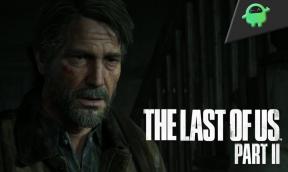

![Kaip įdiegti „Stock ROM“ „Lanix Ilium Alpha 5s“ [Firmware File / Unbrick]](/f/85b001e003ddd25a35c04fa7fd7ca780.jpg?width=288&height=384)